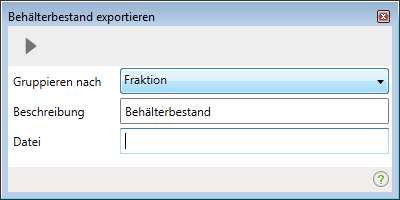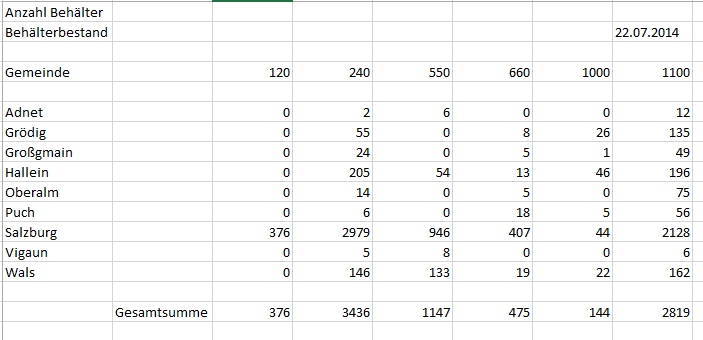Behälterbestand exportieren: Unterschied zwischen den Versionen
Admin (Diskussion | Beiträge) |
Admin (Diskussion | Beiträge) |
||
| (4 dazwischenliegende Versionen desselben Benutzers werden nicht angezeigt) | |||
| Zeile 3: | Zeile 3: | ||
---- | ---- | ||
| − | |||
| − | |||
| − | |||
| − | Mit diesem Export können Sie sich den aktuellen Behälterbestand | + | Mit diesem Export können Sie sich den aktuellen Behälterbestand, als Excel, exportieren. |
| − | + | Markieren Sie dazu alle Sammelstellen in der [[Sammelstellen|Sammelstellenverwaltung]]. Klicken Sie anschließend in der Menüleiste auf den Button [[Image:awm_export.png]] | |
und wählen sie im Kontextmenü '''...Behälterbestand'''. | und wählen sie im Kontextmenü '''...Behälterbestand'''. | ||
| Zeile 29: | Zeile 26: | ||
* Gemeinde: Anzahl der Behälter nach Gemeinde und Volumen sortiert | * Gemeinde: Anzahl der Behälter nach Gemeinde und Volumen sortiert | ||
| + | |||
| + | * Ortsteil: Anzahl der Behälter nach Ortsteil und Volumen sortiert | ||
| + | |||
| + | |||
| + | Wenn Sie die Gruppierung gewählt haben, können Sie im Feld '''Beschreibung''' den Dateinamen der Datei anpassen. | ||
| + | |||
| + | Klicken Sie zuletzt, mit Doppelklick, in das Feld "Datei" um den Speicherort für die zu exportierende Datei festzulegen.. | ||
| + | |||
| + | Klicken Sie abschließen auf den Button [[Image:awm_play.png]] um den Export zu starten. | ||
| + | |||
| + | Nun kann die Excel-Datei mit den exportierten Daten geöffnet werden. | ||
| + | |||
| + | |||
| + | Anbei ein Beispiel der Exportierten Excel-Datei, gruppiert nach Gemeinde: | ||
| + | |||
| + | [[Image:Behälterbestand_Export.png]] | ||
Aktuelle Version vom 22. Juli 2020, 10:29 Uhr
Hauptmenü / Stammdaten / Sammelstellen / Behälterbestand exportieren ![]()
Mit diesem Export können Sie sich den aktuellen Behälterbestand, als Excel, exportieren.
Markieren Sie dazu alle Sammelstellen in der Sammelstellenverwaltung. Klicken Sie anschließend in der Menüleiste auf den Button ![]()
und wählen sie im Kontextmenü ...Behälterbestand.
nun erscheint der folgende Dialog:
Wählen Sie als erstes die Gruppierung aus. Folgende Gruppierungen stehen zur Auswahl:
- Gruppe (Behälter): Anzahl der Behälter nach Volumen sortiert
- Gruppe (Sammelstelle): Wenn die Sammelstellen in Gruppen eingeteilt wurden z.B. Stadt und Land
- Besitzer (Sammelstelle): Eigentümer z.B. öffentlich oder privat
- Fraktion: Anzahl der Behälter nach Fraktion und Volumen sortiert
- Gemeinde: Anzahl der Behälter nach Gemeinde und Volumen sortiert
- Ortsteil: Anzahl der Behälter nach Ortsteil und Volumen sortiert
Wenn Sie die Gruppierung gewählt haben, können Sie im Feld Beschreibung den Dateinamen der Datei anpassen.
Klicken Sie zuletzt, mit Doppelklick, in das Feld "Datei" um den Speicherort für die zu exportierende Datei festzulegen..
Klicken Sie abschließen auf den Button ![]() um den Export zu starten.
um den Export zu starten.
Nun kann die Excel-Datei mit den exportierten Daten geöffnet werden.
Anbei ein Beispiel der Exportierten Excel-Datei, gruppiert nach Gemeinde: